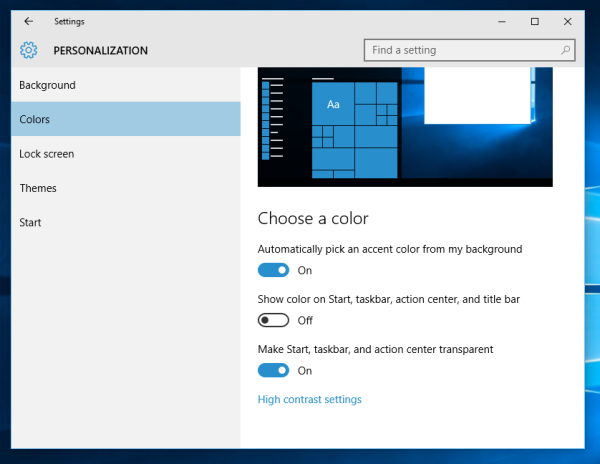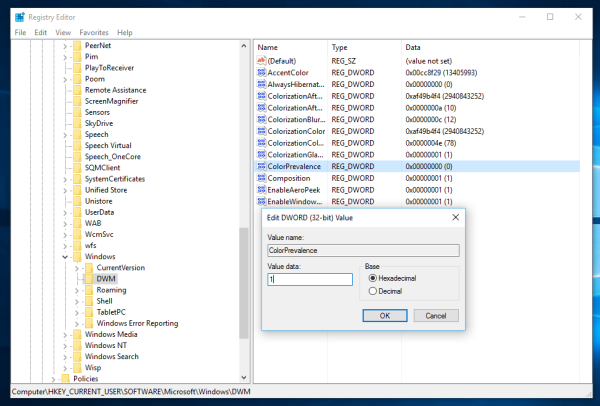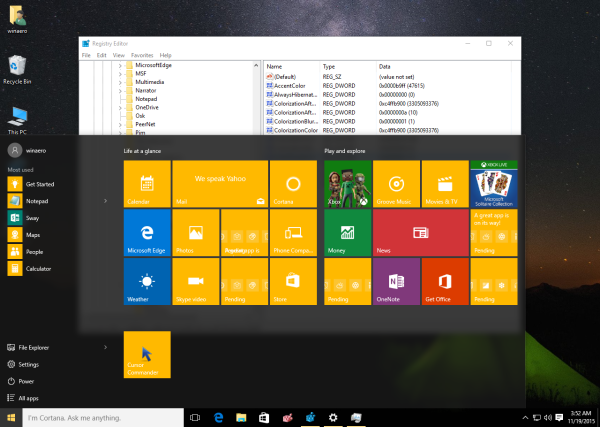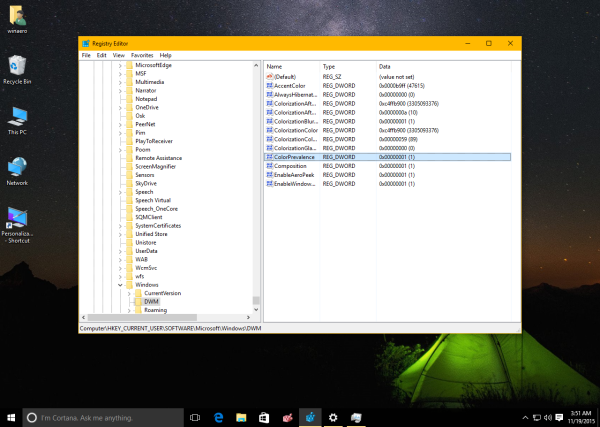Som du kanskje allerede vet, nylig utgitt Windows 10 versjon 1511 , kjent som November 2015 Update eller Threshold 2, lar deg ha fargede tittellinjer igjen som du hadde i Windows-utgivelser like gamle som Windows 3.0! Men når du bruker Windows 10 GUI-innstillingsappen, gir det deg bare muligheten til å ha enten begge, fargede tittellinjer og en farget oppgavelinje og Start-menyen, eller du får muligheten til å ha en svart oppgavelinje med hvite tittellinjer. I denne artikkelen vil vi se hvordan du kan omgå denne begrensningen og få en svart oppgavelinje mens du holder fargede tittellinjer.
For å få en svart oppgavelinje med fargede tittellinjer, må du gjøre følgende.
- Åpne Innstillinger-appen .
- Gå til Personalisering -> Farger.
- Slå av alternativet som heterVis farge på Start, oppgavelinje, handlingssenter og tittellinjesom vist under:
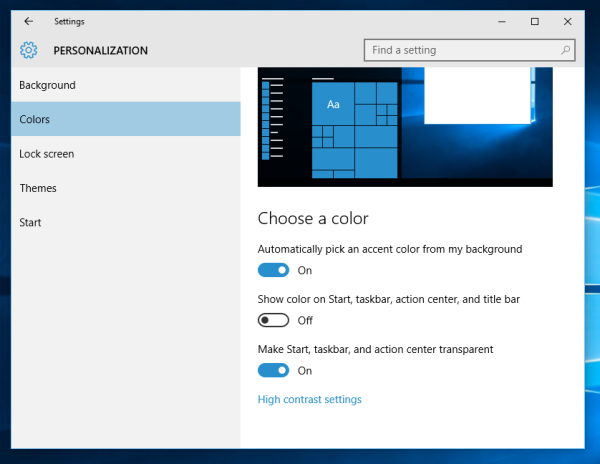
- Nå, Åpne Registerredigering .
- Gå til følgende registernøkkel:
HKEY_CURRENT_USER SOFTWARE Microsoft Windows DWM
Tips: Du kan få tilgang til ønsket registernøkkel med ett klikk .
- Der finner du en DWORD-verdi kalt ColorPrevalence. Den blir satt til 0. Endre verdidataene til 1:
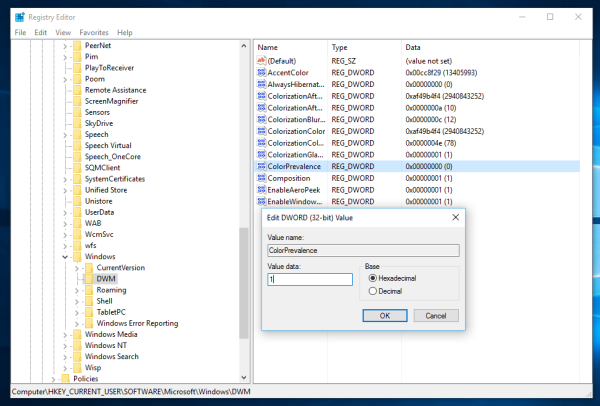
- Nå er det bare å bytte bakgrunn for at endringene skal tre i kraft! Gå til Personalisering -> Bakgrunn og velg et bilde. Eller du kan logg av fra brukerkontoen din og logg inn igjen. Du får følgende utseende:
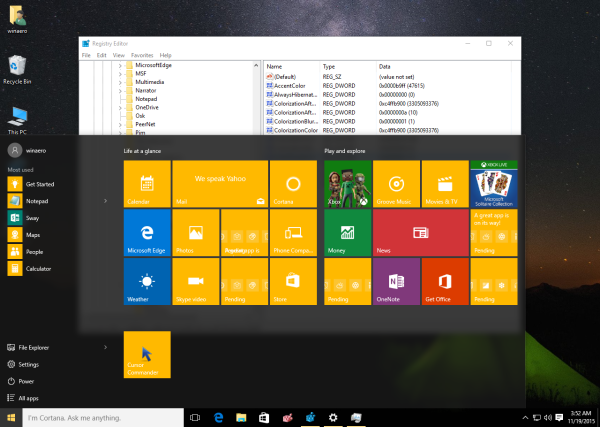
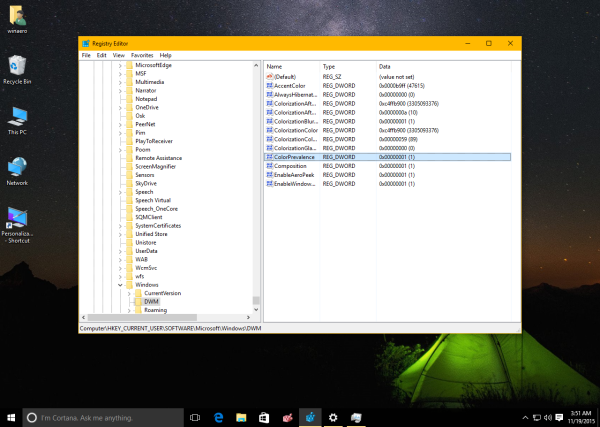
Ved å bruke dette trikset kan du få et veldig interessant og unikt utseende for skrivebordet ditt Windows 10 versjon 1511 . Det er litt rart at Microsoft ikke tillot dette uten dette hacket.